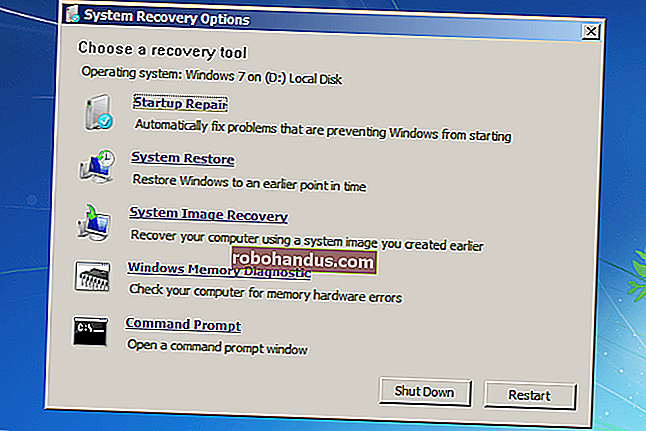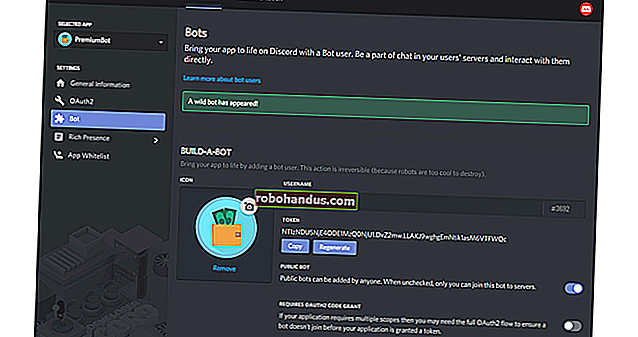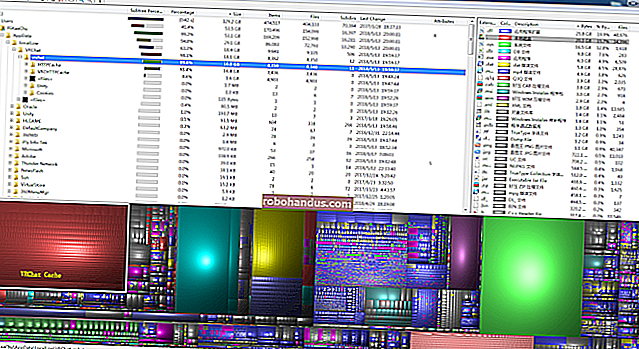インストールされているプラグインを任意のブラウザで表示および無効にする方法

FlashやJavaなどのブラウザプラグインは、Webページが使用できる機能を追加します。ただし、特にJavaの場合は、使用時に速度が低下したり、セキュリティホールが追加されたりする可能性もあります。
各Webブラウザーには、インストールされているブラウザープラグインを表示し、有効にするプラグインを選択するための組み込みの方法がありますが、この機能は多くのブラウザーで非表示になっています。プラグインを完全に削除するには、Windowsのコントロールパネルからプラグインをアンインストールする必要があります。
更新:この記事はもともと2013年に書かれたため、最近のWebブラウザーは、従来のプラグインのすべてのサポートを大幅に廃止しました。Webブラウザーは引き続きアドオンをサポートしますが、JavaやShockwaveなどのWebプラグインはサポートしません。ここに記載されている情報は、最新バージョンのブラウザには関係がない場合があります。たとえば、Chromeには、インストールされているプラグインを一覧表示するプラグインページがありません。グーグルクローム
Google Chromeには、アクセスできる非表示のchrome://ページがいくつかあります。Chromeにインストールされているプラグインを表示するには、Chromeのアドレスバーにchrome:// pluginsと入力して、Enterキーを押します。
このページには、GoogleChromeで有効になっているインストール済みのすべてのブラウザプラグインが表示されます。プラグインを無効にするには、プラグインの下にある[無効にする]リンクをクリックします。[詳細]オプションをクリックして、コンピューターのファイルシステム上のプラグインの場所などの詳細情報を表示することもできます。
デフォルトでは、多くのプラグインはユーザーの許可がある場合にのみ実行できます。これにより、Webサイトが脆弱なJavaプラグインなどのプラグインを悪用するのを防ぐことができます。[常に許可]チェックボックスを使用すると、個々のプラグインに対してこの保護をバイパスできますが、理由により、デフォルトではオフになっています。

Mozilla Firefox
Firefoxを使用すると、インストールされているプラグインのリストに簡単にアクセスできます。インストールされているプラグインのリストを表示するには、Firefoxメニューを開き、[アドオン]をクリックして、[プラグイン]を選択します。
[無効にする]ボタンをクリックすると、個々のプラグインを無効にできます。ファイル名など、プラグインの詳細を表示するには、[オプション]ボタンをクリックします。ここからプラグインを構成するために使用できるオプションは実際には見つかりません。追加情報のみが見つかります。

より技術的なリストを表示したい場合は、Firefoxの古いプラグインページをFirefoxの非表示のページの1つで引き続き利用できます。入力するだけについて:プラグインFirefoxのプレスにはそれにアクセスします。
インターネットエクスプローラ
Internet Explorerは、インストールした他のブラウザアドオンとともにブラウザプラグインを一覧表示します。それらを表示するには、Internet Explorerウィンドウの右上隅にある歯車メニューをクリックし、[アドオンの管理]を選択します。

ブラウザプラグインは、インストールしたブラウザツールバーやその他のタイプのActiveXアドオンとともに、[ツールバーと拡張機能]カテゴリの下に表示されます。多くはデフォルトで非表示になっていることに注意してください。画面の左下隅にある[表示]ボックスをクリックし、[すべてのアドオン]を選択してすべてを表示します。

リストでアドオンを選択し、画面の右下隅にある[無効にする]ボタンを使用すると、アドオンを無効にできます。

オペラ
Operaを使用すると、インストールされているプラグインを非表示のOperaの1つであるページに表示できます。ジャストタイプオペラ:プラグインアドレスバーとプレスには、インストールされているプラグインのリストを表示します。
他のブラウザと同じように、[無効にする]ボタンを使用して、ここからプラグインを無効にすることができます。[プラグインを有効にする]チェックボックスをオフにするか、[プラグインの更新]リンクを使用して、インストールしたばかりの新しいプラグインをOperaに通知させることで、すべてのプラグインサポートを無効にすることもできます。(通常、これにはブラウザの再起動が必要です。)

プラグインのアンインストール
Webブラウザーには、システムからプラグインをアンインストールするための組み込みの方法がないことにおそらくお気づきでしょう。ブラウザ拡張機能やアドオンとは異なり、プラグインはシステム全体にインストールされます。
プラグインをアンインストールするには、Windowsのコントロールパネルで[プログラムのアンインストールまたは変更]画面を開き、プラグインを見つけて、他のインストール済みプログラムと同じようにアンインストールする必要があります。

インストールされているプラグインをSafariで表示するには、[ヘルプ]メニューをクリックし、[インストールされているプラグイン]を選択します。